Kikapcsolja a nero felderítő és optimalizálja a Windows 7
Nero Ez egy nagyszerű alkalmazás azoknak, akik szeretnék másolni adatot (zene, filmek, képek, játékok, stb) egyéb fájlokat a számítógép CD- vagy DVD-n. A korábbi verziói volt szó BLACK képes. a copy / klondisk. Ahhoz, hogy az átalakítás az audio fájlok .MP3 sáv VE kompatibilis lejátszók saját CD-t a kocsiba, és lehetővé teszi, hogy rögzítsék a CD / DVD egy pár ülés.
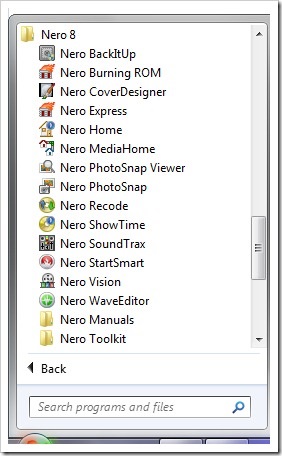
Ha a Nero, hogy írjon, és másolja csak CD / DVD növények, akkor tudnia kell, hogy a telepítés után a NERO Suite 8 operációs rendszer lesz több (Windows Service) és folyamatok (Windows folyamatok) Nem szükséges. Szolgáltatások és eljárások, amelyek csökkentik a működési kapacitással. Bármi is volt. Windows XP. Windows Vista vagy Windows 7.
1. Az első dolog, amit meg kell csinálni, miután befejeztem telepített Nero Ez ad AOP indítsa újra a számítógépet, hogy bekerüljön a „msconfig” (Rendszer konfiguráció) eltávolítása az indulásnál Nero folyamatokat.
Keys Hit Win + R, hogy megnyitja a Futtatás, és írja: „msconfig”, majd nyomja meg az Entert.
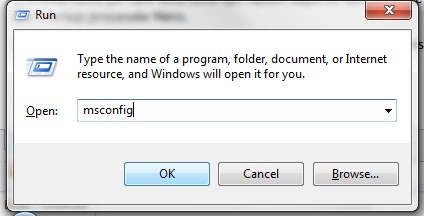
2. A System Configuration kattintson az Automatikus indítás fülre, törölje a jelölőnégyzetet, és az első szolgáltatás által Nero. Nero AG NeroCheck. Nero BackItUp si Nero Home.
Apply és OK gombot. Amikor újraindítja az operációs ezeket a szolgáltatásokat nem automatikus, de megállítani Nero véglegesen bármelyik szolgáltatás akkor is tett néhány változtatást.
3. Ha kinyitjuk a Feladatkezelő Folyamatok la. Látjuk, hogy több folyamat Nero, aki dolgozik, az operációs rendszer. NBService.exe. NMIndexingService.exe si NMIndexStoreSvr.exe.
Megállítani ezeket a szolgáltatásokat kell menni a Windows Services. Azonosítani őket, és kap őket a „Indítás típusa” - Kézi vagy tilthatják.
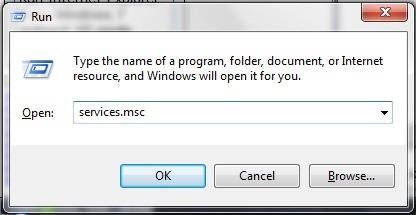
Megállítani a dob ezen szolgáltatások esetén meg kell őket arra, hogy a jobb gombbal rájuk a szolgáltatások listáját> Tulajdonságok> Indítás Tyle. Kézi vagy tilalmat> Stop (Ha van „Szolgáltatás állapota: A kezdet„)> alkalmazni> OK.
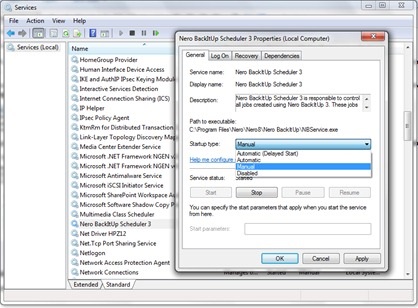
Nero szolgáltatásokat lehet állítani a Windows Services. Váltás „tiltják” vagy a „Manual” (ajánlott)
- NMIndexingService - Nero Scout Szolgálat. Személy szerint úgy vélem, hogy erre szükség van, de ha szükség van erre a szolgáltatásra hagyja Nero Scout futtatni. Nero Scout is jelen van a „Computer”, amely úgy tűnik, mint egy mappa rendszert.
Mielőtt kattintson a „Disable” a szolgáltatás (NMIndexingService) megy Számítógép> jobb gombbal a pe Nero Scout> tulajdonságok> törölje a jelet az „Enable Nero Scout”> Apply és OK gombot.
Nero Scout tárol adatokat egy egyedülálló alkalmazás. Sok médialejátszók használja saját adatbázisban tárolja az adatokat és metaadatokat helyeken médiafájlok terjesztett a PC-n. Azonban Nero Scout más. Ez van optimalizálva, hogy az Ön számára a leggyorsabb hozzáférést a média fájlokat az összes Nero alkalmazásokat. Ezen kívül lehetővé teszi, hogy a média fájlokat a Windows Explorer vagy gyakorlatilag bármilyen kívánt alkalmazást. Nem kell aggódnia, mivel több mint öt adatbázisokat a rendszer, amelyek mindegyike ugyanazt az információt tárolja egy kicsit más formában. Ehhez már a Nero Scout.
Az újraindítás után kikapcsolhatja ezeket a szolgáltatásokat. Nero fog működni Pefect, ha szeretné másolni / CD / DVD író, vagy használja a szolgáltatásait Nero Suite 8. Nero Scout kevesebb karbantartást, ha elment a „Disable”.
Tankönyv készült Nero 8 telepített Windows 7 végleges.